Mẹo sử dụng Camera Control trên iPhone 16 series như một chuyên gia
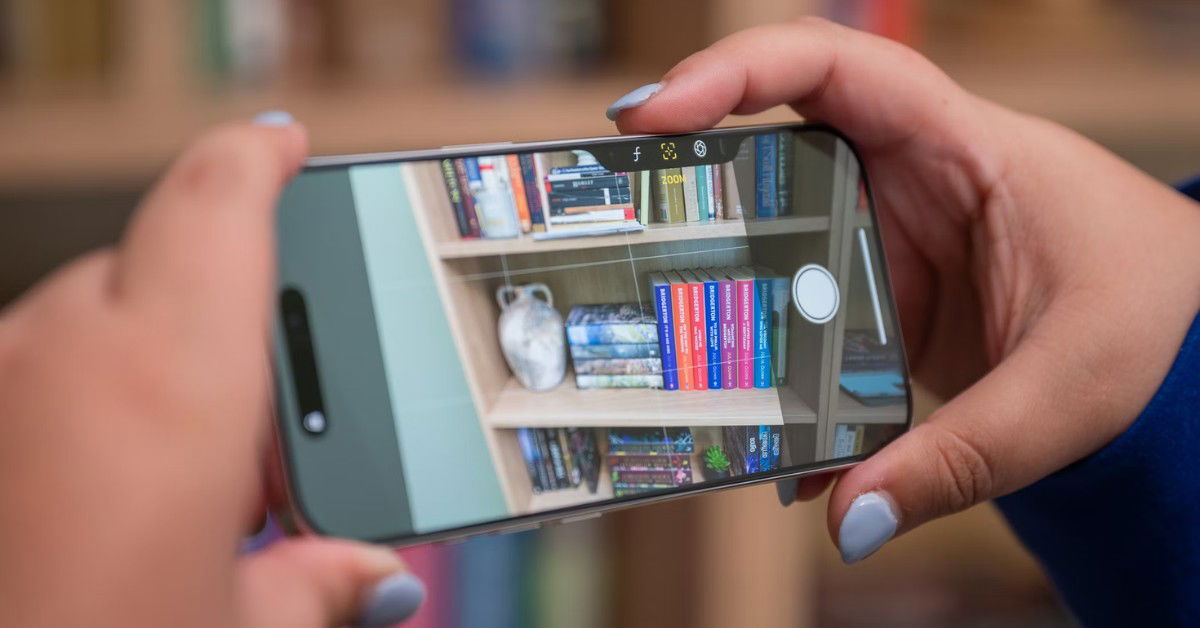
Xem nhanh [ẨnHiện]
- 1 Camera Control trên dòng iPhone 16 là gì? Cách sử dụng Camera Control như thế nào?
- 1.1 Nút Camera Control trên dòng iPhone 16 là gì?
- 1.2 Những ưu điểm nổi bật của nút Camera Control
- 1.3 Camera Control trên iPhone 16 hoạt động như thế nào?
- 1.4 Mẹo sử dụng Camera Control trên iPhone 16
- 1.4.1 Truy cập nhanh Camera với Camera Control
- 1.4.2 Chụp ảnh và quay Video với Camera Control
- 1.4.3 Thiết lập thông số máy ảnh với Camera Control
- 1.5 Cách tùy chỉnh lực nhấn nút Camera Control
- 1.6 Cách tắt chế độ Clean Preview trong Camera Control
- 1.7 Cách vô hiệu hóa thao tác nhấn nhẹ
- 1.8 Cách thay đổi tác vụ khởi chạy Camera
- 1.9 Kết luận
Camera Control trên dòng iPhone 16 là gì? Cách sử dụng Camera Control như thế nào?
Với iPhone 16 series, Apple đã mang đến nhiều cải tiến mạnh mẽ, đặc biệt là tính năng Camera Control hoàn toàn mới. Nút Camera Control không chỉ giúp người dùng mở nhanh camera mà còn cung cấp nhiều chức năng linh hoạt từ chụp ảnh, quay video đến điều chỉnh các thông số phức tạp như zoom và độ phơi sáng. Hãy cùng XTmobile tìm hiểu chi tiết về tính năng độc đáo này và cách sử dụng Camera Control trên iPhone 16 qua bài viết dưới đây.
Nút Camera Control trên dòng iPhone 16 là gì?
Camera Control trên iPhone 16 series là một tính năng mới, giúp người dùng truy cập nhanh các chức năng camera mà không cần phải mở ứng dụng chuyên biệt. Nút này nằm ở cạnh bên phải, ngay dưới nút nguồn của điện thoại giúp bạn dễ dàng thao tác khi cầm máy theo chiều ngang. Camera Control không chỉ là nút vật lý mà còn có cảm ứng điện dung, cho phép nhận diện các cử chỉ vuốt và nhấn nhẹ tương tự như trên các máy ảnh DSLR cao cấp.

Thiết kế của nút bấm này được làm từ sapphire cao cấp và viền thép không gỉ mang đến độ bền cao. Hiện, đây chính là chính năng độc quyền chỉ dành riêng cho dòng iPhone 16 với bốn phiên bản: iPhone 16 tiêu chuẩn, iPhone 16 Plus, iPhone 16 Pro và iPhone 16 Pro Max.
Những ưu điểm nổi bật của nút Camera Control
Nút Camera Control trên dòng iPhone 16 hứa hẹn mang đến nhiều trải nghiệm thú vị, sử dụng linh hoạt với những tính năng nổi bật sau:
- Tùy chỉnh nhanh: Người dùng có thể thiết lập nút bấm này để chụp ảnh nhanh hoặc video mà không cầm mở ứng dụng Camera.
- Điều chỉnh thông số: Bạn có thể dễ dàng điều chỉnh độ sáng, độ tương phản và chọn các chế độ như Chân dung, Toàn cảnh, Quay video 4K ngay trên giao diện chính. Nâng cấp này sẽ giúp bạn tiết kiệm được thời gian và nâng cao trải nghiệm nhiếp ảnh.
- Chụp tự động thông minh: Tự động nhận diện cảnh vật và điều chỉnh cài đặt để tối ưu hóa chất lượng hình ảnh trong mọi điều kiện ánh sáng.
- Chuyển đổi video dễ dàng: Chuyển đổi giữa các chế độ quay chậm và quay nhanh một cách nhanh chóng, không cần thông qua nhiều bước.
- Hỗ trợ AR và chế độ chân dung: Cải tiến khả năng AR và chế độ chân dung, tạo ra các bức ảnh với độ sâu và hiệu ứng bokeh chất lượng cao.
Camera Control trên iPhone 16 hoạt động như thế nào?
Camera Control là sự kết hợp tuyệt vời giữa phần cứng và phần mềm giúp đưa trải nghiệm quay chụp lên một tầm cao mới. Nút này không chỉ có thiết kế dễ bấm mà còn hỗ trợ cảm biến lực cho thao tác nhấn nhẹ và cảm biến điện dung cho thao tác chạm. Khi cầm máy ở chế độ ngang, ngón tay của bạn tự động nằm trên nút bấm này giúp bạn dễ dàng truy cập mà không lo nhấn nhầm. Dưới đây là hai cách mà nó hoạt động:
- Nút bấm vật lý: Tương tự các nút bấm thông thường, người dùng chỉ cần nhấn mạnh để truy cập tính năng của nó.
- Nút cảm ứng lực: Nhấn nhẹ hoặc vuốt chạm trên nút bấm này để điều khiển các chức năng của Camera Control.

Mẹo sử dụng Camera Control trên iPhone 16
Mặc dù là tính năng hoàn toàn mới nhưng cách sử dụng Camera Control cực kỳ đơn giản ai cũng có thể thực hiện. Để người dùng iPhone 16 dễ dàng làm quen với nút bấm này, XTmobile sẽ hướng dẫn cách sử dụng Camera Control trên iPhone 16 series chi tiết qua nội dung bên dưới.
Truy cập nhanh Camera với Camera Control
Chỉ cần bấm phím vật lý Camera Control, bạn sẽ mở nhanh ứng dụng camera mà không cần phải thao tác qua màn hình chính. Điều này giúp tiết kiệm thời gian khi bạn muốn ghi lại những khoảnh khắc quan trọng ngay lập tức.
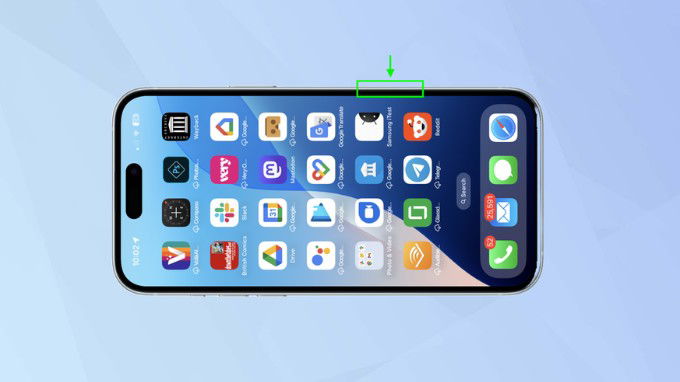
Chụp ảnh và quay Video với Camera Control
Sau khi mở ứng dụng Camera, bạn có thể bấm nút một lần nữa để chụp ảnh hoặc nhấn giữ nút để quay video ngay lập tức. Nếu đang ở chế độ quay video, người dùng chỉ cần nhấn nút là quá trình quay sẽ bắt đầu.
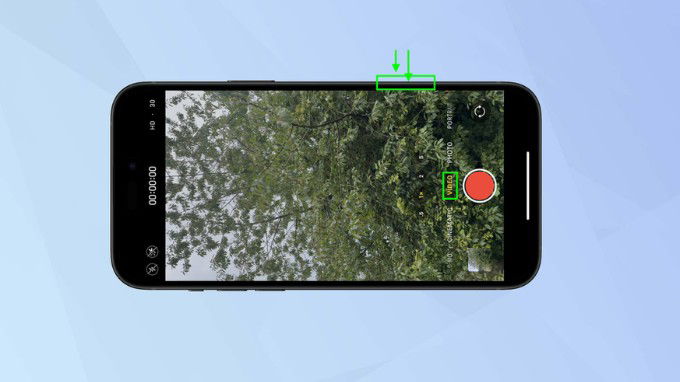
Thiết lập thông số máy ảnh với Camera Control
Khi nhấn nhẹ nút Camera Control, bạn sẽ mở ra giao diện tùy chỉnh thông số, cho phép điều chỉnh nhanh chóng các yếu tố như thu phóng, độ sâu trường ảnh và độ phơi sáng. Nhấn đúp để mở thêm các điều khiển bổ sung. Vuốt trượt nhẹ trên nút để chuyển đổi nhanh các chế độ. Tính năng này cực kỳ hữu ích cho những ai yêu thích chụp ảnh hoặc quay video chuyên nghiệp.
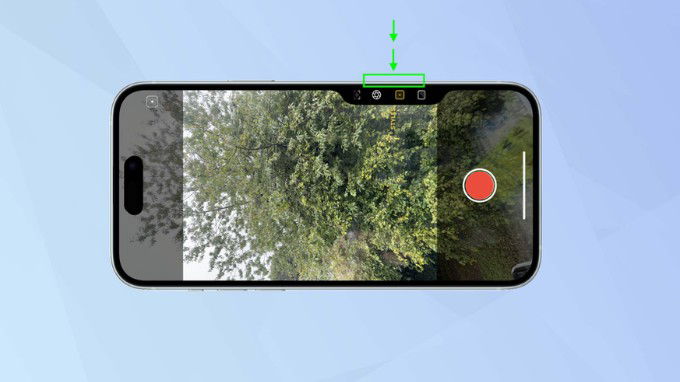
Cách tùy chỉnh lực nhấn nút Camera Control
Nếu bạn gặp khó khăn với các tác vụ nhấn nhẹ hoặc cảm thấy nút quá nhạy, bạn có thể điều chỉnh mức độ nhạy của nút:
Bước 1: Đầu tiên, người dùng truy cập vào ứng dụng Cài đặt (Setting) > Tiếp theo, hãy vào Trợ năng (Accessibility).
Bước 2: Tại mục Vật lý & Động cơ (Physical & Motor), bấm vào Camera Control. Sau đó bạn hãy chuyển cài đặt Mặc định (Default) sang tùy chọn Nhẹ hơn (Lighter) hoặc Cứng hơn (Fimer).
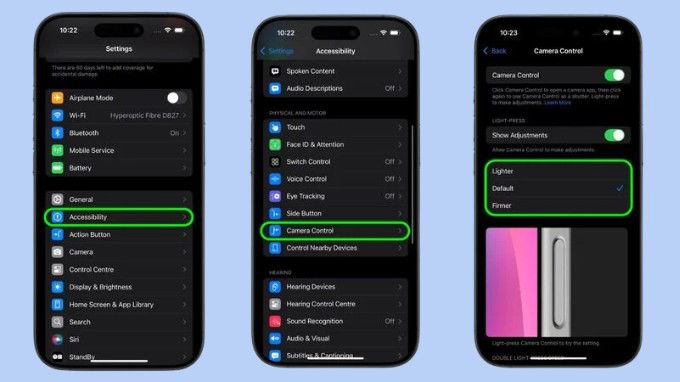
Trong giao diện cài đặt này, người dùng nên thử các lực nhấn khác nhau trước khi đưa ra quyết định cuối cùng.
Cách tắt chế độ Clean Preview trong Camera Control
Theo mặc định, sử dụng Camera Control sẽ kích hoạt chế độ Clean Preview. Điều này sẽ giúp bạn hạn chế việc vô tình chạm nhầm vào các tùy chỉnh trên camera trong khi chụp. Tuy nhiên, nếu bạn muốn truy cập vào các điều chỉnh khác nhau trong ứng dụng Camera trong khi vẫn sử dụng Camera Control thì đây là các bước thực hiện:
Bước 1: Hãy mở ứng dụng Cài đặt (Setting) > Tìm và truy cập vào mục Camera.
Bước 2: Vào mục Điều khiển Camera (Camera Control) > Tắt tính năng Clean Preview.
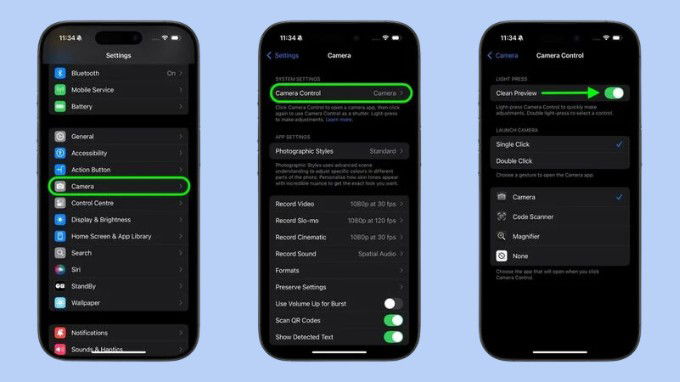
Cách vô hiệu hóa thao tác nhấn nhẹ
Nếu bạn muốn tắt chức năng nhấn nhẹ để hạn chế việc nhấn nhầm trong khi chụp ảnh. Dưới đây sẽ là nội dung thực hiện.
Bước 1: Mở Cài đặt (Setting) trên iPhone 16 của bạn > Vào mục Trợ năng (Accessibility).
Bước 2: Tại mục Vật lý & Động cơ (Physical & Motor), bấm vào Điều khiển Camera (Camera Control). Tắt tính năng Hiển thị điều chỉnh (Show Adjustments).

Cách thay đổi tác vụ khởi chạy Camera
Bạn thường xuyên kích hoạt nhầm ứng dụng Camera bởi nút Camera Control. Tại sao bạn không thay đổi cử chỉ nhấp một lần thành cử chỉ nhấp đúp để hạn chế sự cố này?
Bước 1: Hãy mở ứng dụng Cài đặt (Setting) > Tìm và truy cập vào mục Camera.
Bước 2: Vào mục Điều khiển Camera (Camera Control) > Tại mục Khởi chạy camera, hãy chọn Nhấn đúp (Double Click).
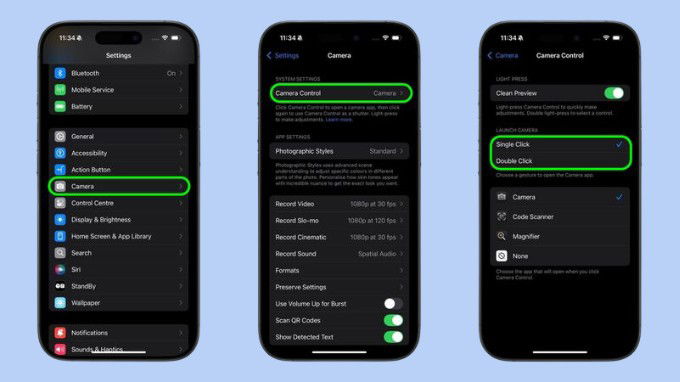
Ngoài ra, bạn cũng có thể vô hiệu hóa tính năng Camera Control trong trường hợp bạn không muốn sử dụng. Vào Cài đặt (Setting) > Trợ năng (Accessibility) > Điều khiển Camera (Camera Control) > Tắt tính năng Điều khiển Camera (Camera Control).
Kết luận
Tính năng Camera Control trên iPhone 16 series là một bước tiến mới, mang lại sự tiện lợi và linh hoạt trong việc sử dụng camera. Nút này giúp bạn truy cập nhanh và điều chỉnh các thông số quan trọng chỉ với vài thao tác đơn giản. Hy vọng qua bài viết Mẹo sử dụng Camera Control trên iPhone 16 series như một chuyên gia bạn sẽ có thể tận dụng được tính năng hữu ích này của Apple một cách tối đa nhất.
Xem thêm:
- Cách sử dụng iPhone 16 Pro và 16 Pro Max: 12 điều đầu tiên nên làm
- Có nên mua iPhone 16 Pro Max? Đây là 7 nâng cấp đáng giá trên thiết bị!
- Thay vì mua iPhone 16 Pro, iPhone 16 thường có lẽ là sự lựa chọn tốt hơn
XTmobile.vn













_crop_Apple-tung-video-quang-cao-iphone-16-pro-moi-de-quang-ba-chip-a18-pro-xtmobile.jpg)
_crop_zte-ra-mat-nubia-v70-design-xtmobile.jpg)
_crop_iphone-17-va-iphone-17-air-du-kien-se-khong-co-ong-kinh-zoom-5x-xtmobile.jpg)
_crop_cach-tim-vi-tri-facebook-xtmobile.jpg)






